Kuidas muuta foto suurust Galaxy telefoni galeriirakenduses
Kui soovid pärast Galaxy telefoniga pildistamist muuta foto suurust või teha fotofaili väiksemaks, saad seda hõlpsalt teha galeriirakenduse fotoredaktoris. Siin on juhend fotode suuruse muutmiseks.
Enne alltoodud soovituste proovimist kontrolli kindlasti, kas sinu seadme tarkvara ja seotud rakendused on värskendatud uusimale versioonile. Mobiilsideseadme tarkvara värskendamiseks toimi nii.
1. samm. Ava Seaded > Tarkvaravärskendus.
2. samm. Puuduta valikut Laadi alla ja installi.
3. samm. Järgi ekraanil antavaid juhiseid.
Foto suuruse muutmine galeriirakenduses
Enamik Galaxy suure eraldusvõimega kaameraga tehtud fotosid on suured. Kui laed fotosid üles ja sinu fotod on liiga suured, saad nende suurust lihtsalt muuta galeriirakenduse redigeerimisfunktsioonidega. Foto suuruse muutmiseks järgi siintoodud juhiseid.
1. samm. Ava rakendus Galerii ja vali foto, mille suurust soovid muuta.
2. samm. Puuduta ekraani allservas ikooni Muuda.
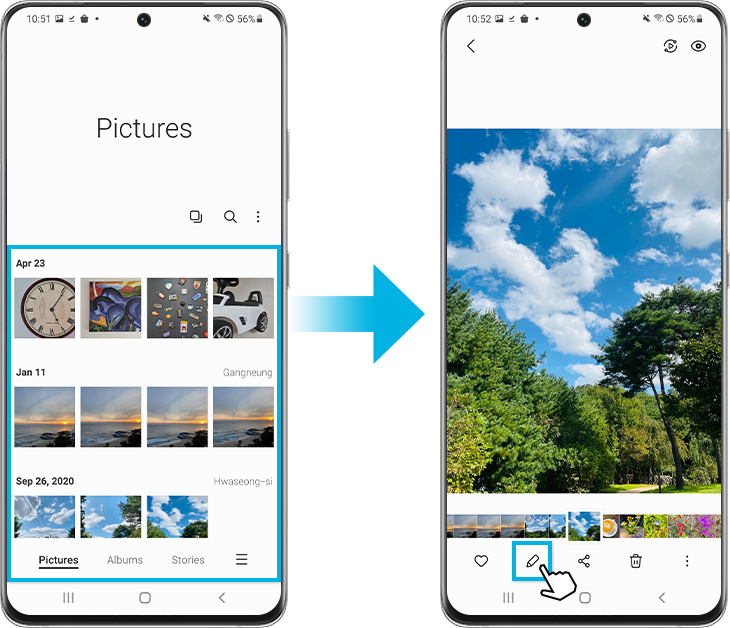
3. samm. Puuduta üleval paremal täiendavate valikute nuppu (kolm ülestikku paiknevat punkti).
4. samm. Vali Muuda suurust.
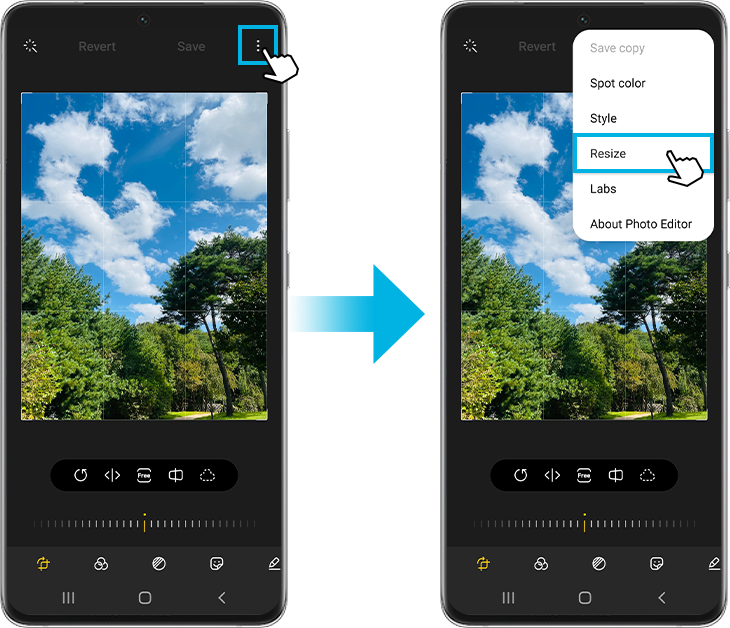
5. samm. Vali pildi suuruse muutmise valikutest soovitud protsentväärtus ja puuduta siis muudatuste rakendamiseks nuppu Valmis.
6. samm. Kui oled redigeerimise lõpetanud, puuduta valikut Salvesta.
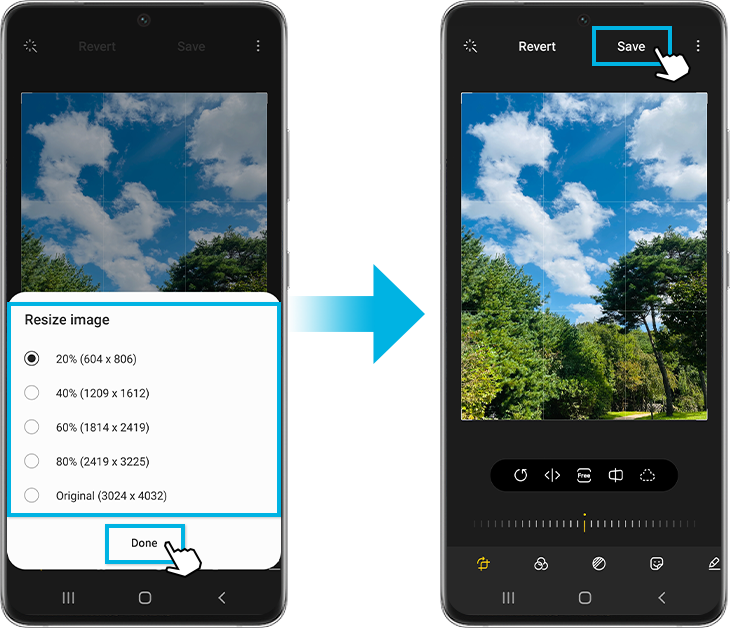
Kui foto suurus on muudetud, näed pildi andmetes, et pildifail on väiksem.
Android 11 puhul kirjutatakse originaalfoto redigeeritud faili salvestamisel üle, mitte ei looda uut faili. Kui soovid originaali säilitada ja selle eraldi salvestada, järgi enne nupu Salvesta puudutamist siintoodud juhiseid.
1. samm. Puuduta täiendavate valikute nuppu (kolm ülestikku paiknevat punkti).
2. samm. Vali Salvesta koopia. Redigeeritud foto salvestatakse originaalfotost eraldi.
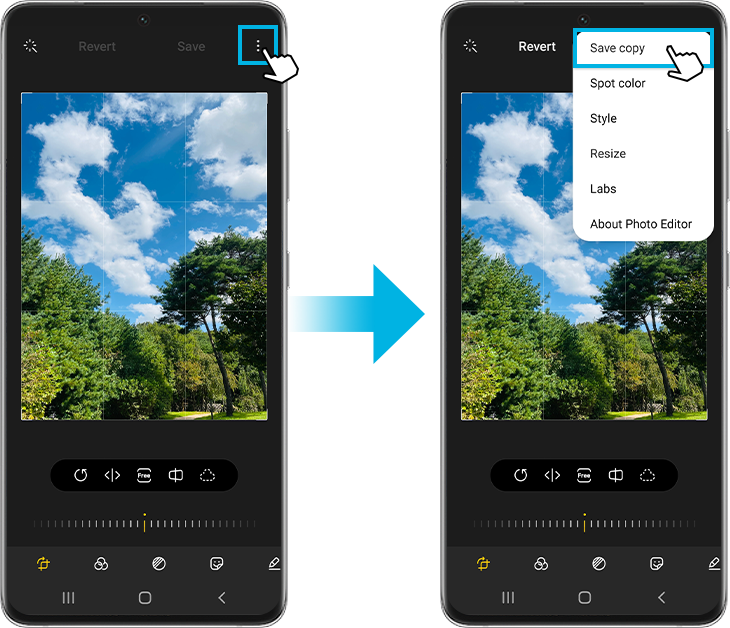
NB!
- Fotot ei saa teha originaalsuurusest suuremaks.
- Kui soovid pärast salvestamist loobuda, võid minna tagasi redigeerimise juurde.
- Suuruse muutmine funktsiooni ei pruugita olenevalt mudeli versioonist toetada.
- Seadme kuvatõmmised ja menüüd võivad olenevalt seadme mudelist ja tarkvaraversioonist erineda.
aitäh tagasiside eest
Palun vasta kõigile küsimustele.
_JPG$)